ข้อผิดพลาด 13003 หมายถึงคอมพิวเตอร์ของคุณ ติดตั้ง Zoom. ไม่ได้ ห้องเนื่องจากการอนุญาตไม่เพียงพอ กล่าวคือ บัญชีที่คุณใช้ไม่มีสิทธิ์ที่จำเป็นในการติดตั้งแอป มาดูกันว่าคุณสามารถเลี่ยงรหัสข้อผิดพลาด 13003 และติดตั้ง Zoom Rooms บนเครื่องของคุณได้อย่างไร
วิธีแก้ไขข้อผิดพลาด Zoom Rooms 13003
ติดตั้ง Zoom ด้วยสิทธิ์ของผู้ดูแลระบบ
ตรวจสอบให้แน่ใจว่าคุณใช้บัญชีผู้ดูแลระบบ จากนั้นดาวน์โหลดไคลเอนต์ Zoom จาก เว็บไซต์ทางการของ Zoom. คลิกขวาที่ตัวติดตั้งเพื่อเรียกใช้ด้วยสิทธิ์ของผู้ดูแลระบบ นั่นน่าจะเพียงพอแล้วเพื่อหลีกเลี่ยงข้อผิดพลาดเกี่ยวกับการอนุญาต
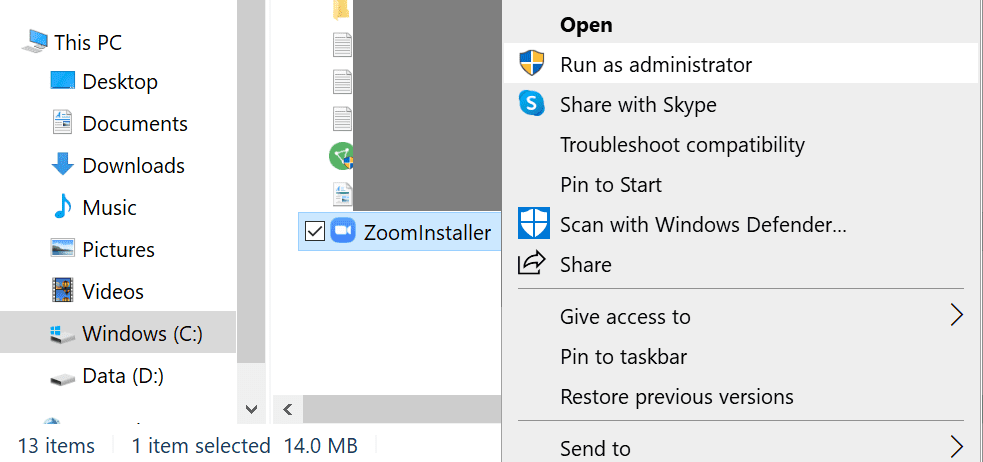
หากคอมพิวเตอร์ของคุณได้รับการจัดการโดยองค์กร ผู้ดูแลระบบไอทีของคุณอาจตั้งค่านโยบายเฉพาะเพื่อบล็อกผู้ใช้ไม่ให้ติดตั้งโปรแกรมใดๆ หากเป็นกรณีนี้ โปรดติดต่อผู้ดูแลระบบไอทีของคุณ
อัพเดทไดรเวอร์ของคุณ
ไดรเวอร์วิดีโอและเสียงที่ล้าสมัยหรือเสียหายอาจทำให้เกิดข้อผิดพลาดในการซูม 13003 ที่น่ารำคาญ อัพเดทหรือ ติดตั้งไดรเวอร์ของคุณใหม่ และตรวจสอบว่าปัญหาหายไปหรือไม่
- เปิดตัว ตัวจัดการอุปกรณ์.
- จากนั้นค้นหาหมวดหมู่ไดรเวอร์ด้านล่าง:
- ตัวควบคุมเสียง วิดีโอ และเกม
- อะแดปเตอร์แสดงผล
- ขยายแต่ละประเภทไดรเวอร์และเลือก อัปเดตไดรฟ์.

- หากข้อผิดพลาด 13003 ยังคงอยู่ ให้เลือก ถอนการติดตั้งอุปกรณ์ เพื่อลบไดรเวอร์ปัจจุบัน
- รีสตาร์ทเครื่องคอมพิวเตอร์ของคุณ เครื่องของคุณจะติดตั้งไดรเวอร์ล่าสุดโดยอัตโนมัติเมื่อรีสตาร์ท
ปิดโปรแกรมอื่นๆ
หากคุณติดตั้ง Zoom ไม่ได้ ให้ปิดโปรแกรมอื่นๆ ที่ทำงานอยู่เบื้องหลัง ซึ่งรวมถึงโปรแกรมป้องกันไวรัส ไฟร์วอลล์ VPN และอื่นๆ โปรแกรมของบริษัทอื่นอาจขัดแย้งกับโปรแกรมติดตั้ง Zoom
- เปิดตัว ผู้จัดการงานและคลิกที่ กระบวนการ แท็บ
- คลิกขวาที่โปรแกรมที่คุณต้องการปิดและเลือก งานสิ้นสุด.

- หลังจากนั้นให้ดาวน์โหลด Zoom อีกครั้งจากเว็บไซต์ทางการและเรียกใช้ตัวติดตั้งในฐานะผู้ดูแลระบบ
หรือคุณสามารถคลีนบูตคอมพิวเตอร์ของคุณได้ สำหรับคำแนะนำทีละขั้นตอน โปรดดูที่ คู่มือนี้.
อย่าลืมเปิดโปรแกรมป้องกันไวรัสและไฟร์วอลล์หลังจากติดตั้ง Zoom